如何在 Ubuntu 18.04 LTS 上安装 Icinga 2 监控软件
本教程适用于这些操作系统版本
- Ubuntu 20.04(Focal Fossa)
- Ubuntu 18.04(仿生海狸)
在此页
- 先决条件
- 我们会做什么?
- 第 1 步 - 安装 Icinga 2 和 Nagios 监控插件
- 第 2 步 - 为 Icinga 安装和配置 MySQL
- 第 3 步 - 安装和配置 Icinga 2 网络界面
- 第 4 步 - Icinga 2 和 Icinga Web 2 安装后
- 参考资料
Icinga 2 是一种免费的开源监控工具,可用于从单个监控系统监控多个服务器或整个数据中心。 Icinga2 将检查网络、系统更新和服务等资源的可用性。
在本教程中,我将向您展示如何使用 Ubuntu 18.04 LTS 服务器安装和配置 Icinga 2 监控工具。我们将从官方存储库安装 Icinga 2,然后配置 icingaweb2,这是一个用于 icinga2 监控工具的轻量级可扩展 Web 界面。
先决条件
对于本指南,我们将使用具有 2GB RAM 内存的 Ubuntu 18.04 服务器安装 icinga2 和 icingaweb2。如果您正在进行大型部署,您可以使用更多。
我们将要做什么?
- 安装 icinga2 和监控插件
- 安装和配置 MySQL 数据库
- 安装和配置 icingaweb2
- icinga2 和 icingaweb2 安装后
第 1 步 - 安装 Icinga 2 和 Nagios 监控插件
首先,我们将 icinga2 和监控插件安装到服务器。我们将从其官方存储库安装 icinga2,并从 Ubuntu 存储库安装监控工具。
在继续之前,让我们将 icinga2 密钥添加到系统中。
curl https://packages.icinga.com/icinga.key | apt-key add -然后通过在 /etc/apt/sources.list.d 目录下创建名为 icinga.list 的 repo 文件来添加 icinga2 存储库。
cd /etc/apt/sources.list.d/
vim icinga2.list在下面粘贴存储库配置。
deb http://packages.icinga.com/ubuntu icinga-bionic main
deb-src http://packages.icinga.com/ubuntu icinga-bionic main保存并关闭。
现在使用下面的 apt 命令更新存储库并安装 icinga2 和监控工具包。
sudo apt update
sudo apt install icinga2 monitoring-plugins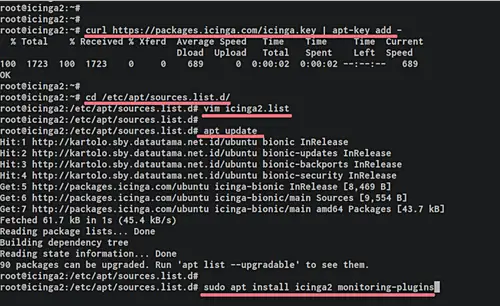
安装完成后,启动icinga2服务并将其添加到开机时间。
systemctl start icinga2
systemctl enable icinga2结果,icinga2 软件包已安装在系统上。
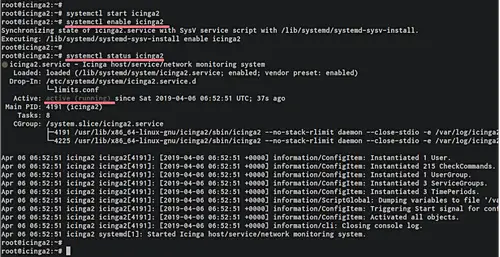
第 2 步 - 为 Icinga 安装和配置 MySQL
现在,我们将为 icinga2 安装安装和配置 MySQL 数据库。
使用以下命令安装 MySQL 服务器包。
sudo apt install mysql-server mysql-client安装完成后,启动MySQL服务并将其添加到启动引导时间。
systemctl start mysql
systemctl enable mysql现在我们需要配置 MySQL root 密码。在下面运行以下命令。
mysql_secure_installationMySQL root 用户的密码已创建。
现在我们将配置 icinga2 以使用 MySQL 数据库。为此,我们需要为 icinga2 安装 IDO 模块。
使用以下命令安装 icinga2-ido-mysql 模块。
sudo apt install icinga2-ido-mysql在安装过程中,你会被询问一些 icinga2 IDO 模块,如下所示。
启用 Icinga ido-mysql 模块,选择确定。
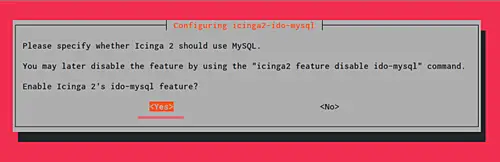
现在您将被要求使用 dbconfig-common 创建 Icinga2 数据库,选择是。

现在键入 icinga2 数据库的密码。
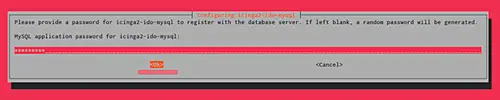
重复密码。
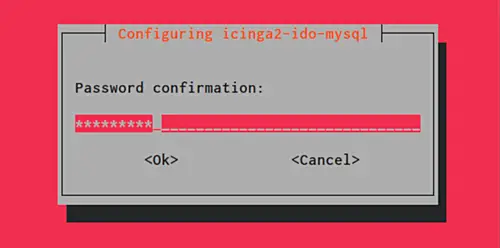
并且icinga2-ido-mysql模块安装完成。现在启用 ido-mysql 模块并重新启动 icinga2 服务。
icinga2 feature enable ido-mysql
systemctl restart icinga2icinga2 现在已经配置了 MySQL 数据库。

第 3 步 - 安装和配置 Icinga 2 Web 界面
在此步骤中,我们将为 icinga2 安装和配置名为 icingaweb2 的轻量级 Web 界面。默认情况下,安装将允许您安装所有需要的包,例如 Apache2 网络服务器和 PHP 包。
使用以下命令安装 icingaweb2、Icinga 命令行工具和 PHP GD 包。
sudo apt install icingaweb2 icingacli php-gd -y安装完成后,转到 /etc/php/7.2/apach2/ 目录并使用 vim 编辑器编辑 php.ini 文件。
cd /etc/php/7.2/apache2/
vim php.ini取消注释时区行并用您自己的值更改值。
date.timezone = Asia/Jakarta保存并关闭,然后重新启动 Apache2 服务。
systemctl restart apache2基本icingaweb2配置完成。
接下来,我们将生成 icinga2 设置令牌并为 icingaweb2 创建数据库。
使用 icingacli 命令生成 icinga2 设置令牌,如下所示。
icingacli setup token create将设置令牌复制到您的笔记中。
The newly generated setup token is: 7f963d9ed5a35665之后,我们将为 icingaweb2 创建一个新的 MySQL 数据库和用户。使用下面的 mysql 命令登录到 MySQL shell。
mysql -u root -p现在创建一个名为 icingaweb2 的新数据库和用户,并通过运行以下 MySQL 查询将用户授予数据库。
create database icingaweb2;
grant all privileges on icingaweb2.* to identified by 'icingaweb2-password';
flush privileges;
quit;因此,icinga2 设置令牌以及用于 icinga2 和 icingaweb2 安装的 MySQL 数据库和用户已创建。
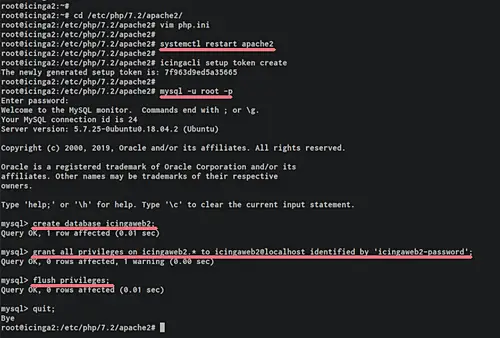
第 4 步 - Icinga 2 和 Icinga Web 2 安装后
打开您的网络浏览器并输入服务器 IP 地址,如下所示。将 IP 替换为您的服务器 IP。
http://10.5.5.20/icingaweb2/setup
将设置令牌代码粘贴到框中,然后单击“下一步”按钮。
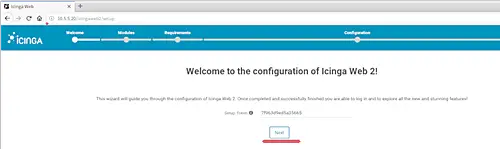
现在您需要为您的安装选择 Icinga 模块,离开 Monitoring 模块并单击 Next。
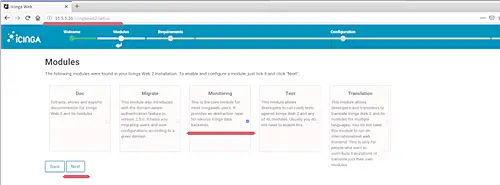
之后,Icinga 将检查其安装环境。确保除 PostgreSQL 模块外,所有需要的模块都处于绿色状态,然后单击下一步。
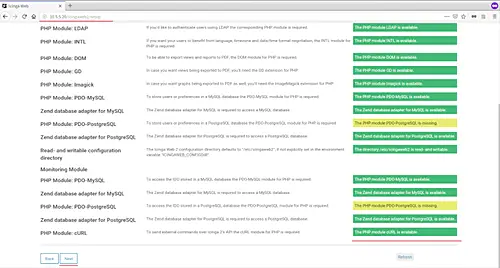
现在您需要选择访问 icingaweb2 的身份验证,选择数据库并单击下一步。
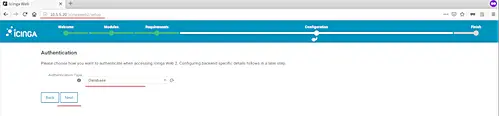
输入 icingaweb2 的所有数据库详细信息,然后单击验证配置进行测试。成功后,单击“下一步”按钮。
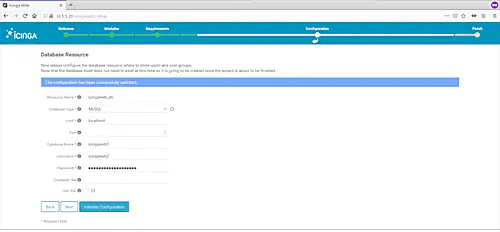
现在对于后端身份验证,选择 icingaweb2 并单击下一步。
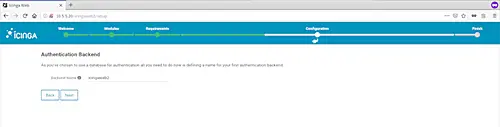
键入 icingaweb2 的管理员和密码,然后再次单击下一步。
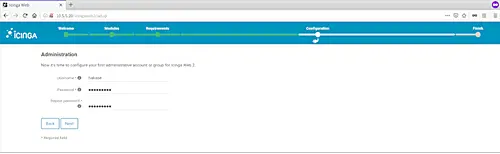
在 Application Configuration 上,将其保留为默认值并单击 Next。
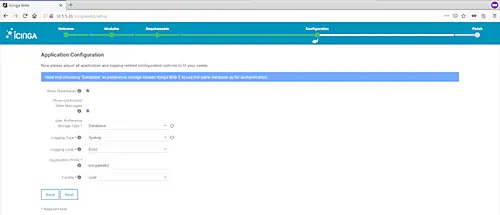
确认所有配置并单击下一步。
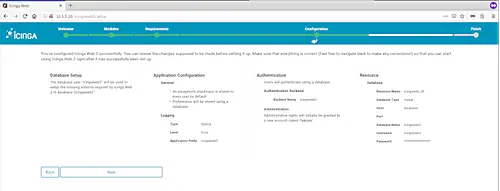
您将看到 icingaweb2 的欢迎页面。再次点击下一步配置监控后端。
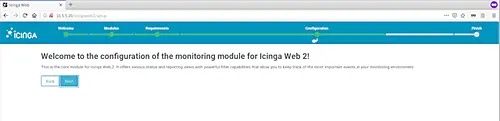
将后端名称设置为 icinga2,类型为 IDO,然后单击下一步。
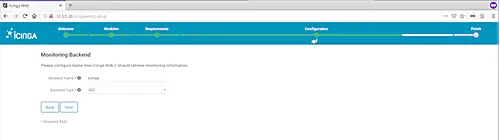
现在您需要为 icinga2 应用程序配置 MySQL IDO 后端资源。键入 icinga2 的详细信息数据库,然后单击验证配置。成功后,单击“下一步”按钮。

对于命令传输,选择本地命令文件并将其保留为默认值。然后单击下一步。
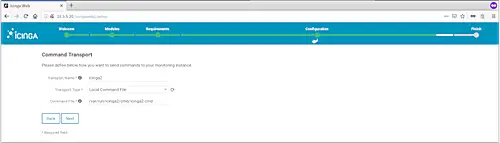
对于 Monitoring Security,将其保留为默认值并单击 Next。
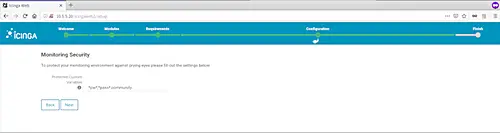
确认所有配置并单击完成按钮。
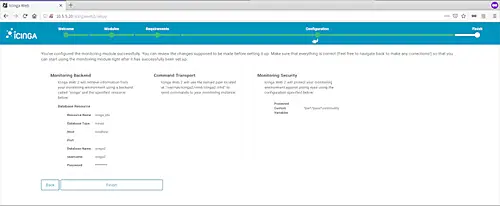
现在 Icinga 2 和 Icinga web 2 安装已经完成,单击登录到 Icinga Web 2 按钮,您将被重定向到登录页面。
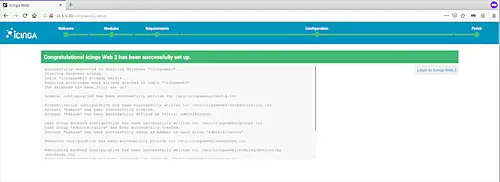
键入您在顶部配置的用户,然后单击“登录”按钮。
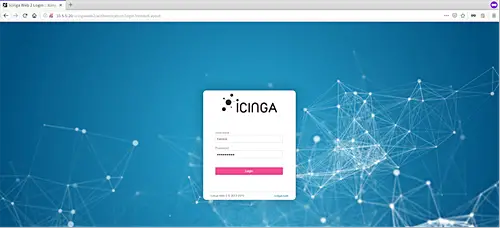
键入您在顶部配置的用户,然后单击“登录”按钮。
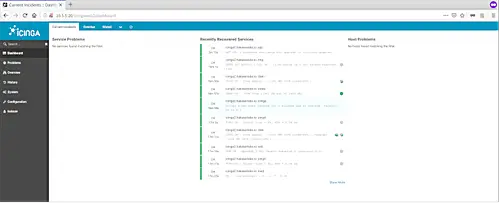
至此,icinga2和icingaweb2在Ubuntu 18.04服务器上的安装配置已经成功完成。
参考
- https://icinga.com/docs/
